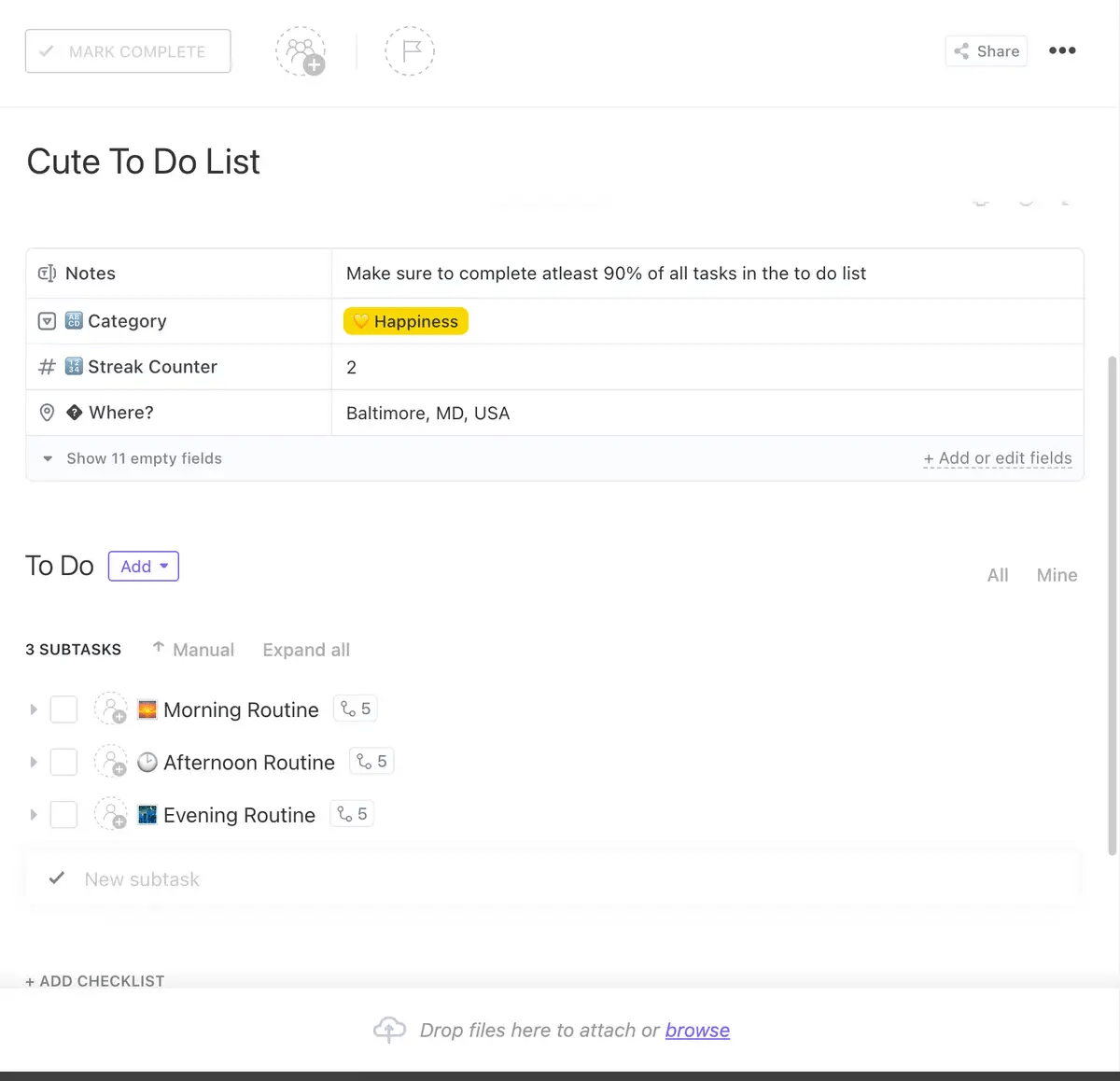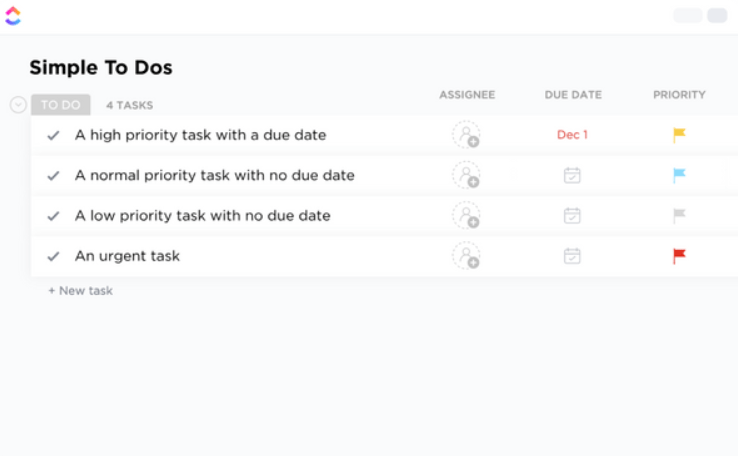여러 작업과 프로젝트를 관리하면서 리소스를 관리하고, 팀과 효과적으로 커뮤니케이션하고, 마감일을 지키는 것은 쉽지 않은 일입니다.
스프레드시트를 사용하는 것은 예전보다 효율성이 떨어집니다. 여러 개의 작은 작업이 순식간에 눈덩이처럼 불어나 정리가 안 된 거대한 혼란으로 번질 수 있습니다. 기존의 업무 관리 방식에 의존하면 업무에 압도당하고 비생산적인 느낌을 받게 됩니다.
게다가 프로젝트의 범위, 요구사항 또는 제약 조건의 변화에 유연하게 적응할 수 있어야 합니다. 사소한 요구사항을 간과하거나 마감일을 놓치면 전체 워크플로우가 무너질 수 있습니다.
이럴 때 작업 관리자가 혼란을 수습하는 역할을 합니다. 작업 관리자는 업무 구조를 관리 가능한 구성 요소로 세분화하여 여러 프로젝트를 효율적으로 관리할 수 있도록 도와줍니다.
작업 관리자는 지휘 센터 역할을 하여 생산성을 유지하고 마감일을 놓치지 않도록 도와줍니다.
이 글에서는 작업 관리 도구에 필요한 다양한 기능을 살펴보고, 필요에 맞는 올바른 도구를 선택해 효율적으로 작업을 완료할 수 있도록 도와드리겠습니다. ✅
작업 정리 도구 사용의 이점
작업 관리자는 테이블에 정리된 워크플로우, 생산성 향상, 통제감과 성취감 등 많은 이점을 가져다줍니다.
하지만 그게 다가 아닙니다. 우수한 작업 관리 소프트웨어 사용의 다른 장점에 대해 자세히 알아보세요:
1. 향상된 작업 가시성
프로젝트 관리 소프트웨어는 대규모 프로젝트를 프로젝트 라이프사이클의 각 단계에서 완료할 수 있는 작은 작업으로 세분화할 수 있도록 도와줍니다. 이를 통해 완료해야 하는 모든 작업을 보기 쉽고 단일 대시보드에서 각 작업을 추적할 수 있습니다.
예를 들어, 콘텐츠 자산이 필요한 새로운 제품 기능을 출시하는 경우, 다음과 같은 작업을 만들 수 있습니다 작업 대시보드 를 사용하여 팀원들이 완료해야 하는 다양한 작업을 추적할 수 있습니다.
작업 대시보드를 통해 진행 중인 모든 작업을 360도 전방위적으로 완료한 상태로 볼 수 있으므로 진행 상황을 파악할 수 있습니다.
간트 차트 및 그래프와 같은 다양한 보기를 통해 계획, 감독, 보고에 대한 유용한 인사이트를 얻을 수 있습니다. 보기를 맞춤형으로 설정하여 프로젝트 진행 상황에 대한 인사이트를 얻을 수 있습니다.
2. 더 나은 작업 추적
작업 관리자를 사용하면 펜과 종이 또는 스프레드시트 추적보다 한 단계 앞서 한 곳에서 여러 단계에 걸친 모든 작업을 추적할 수 있습니다.
강력한 검색 기능을 통해 작업과 작업 중인 사람을 실시간으로 확인할 수 있습니다.
예를 들어, ClickUp을 사용하면 여러 보기를 만들어 각 작업을 추적하여 상태를 파악할 수 있습니다:
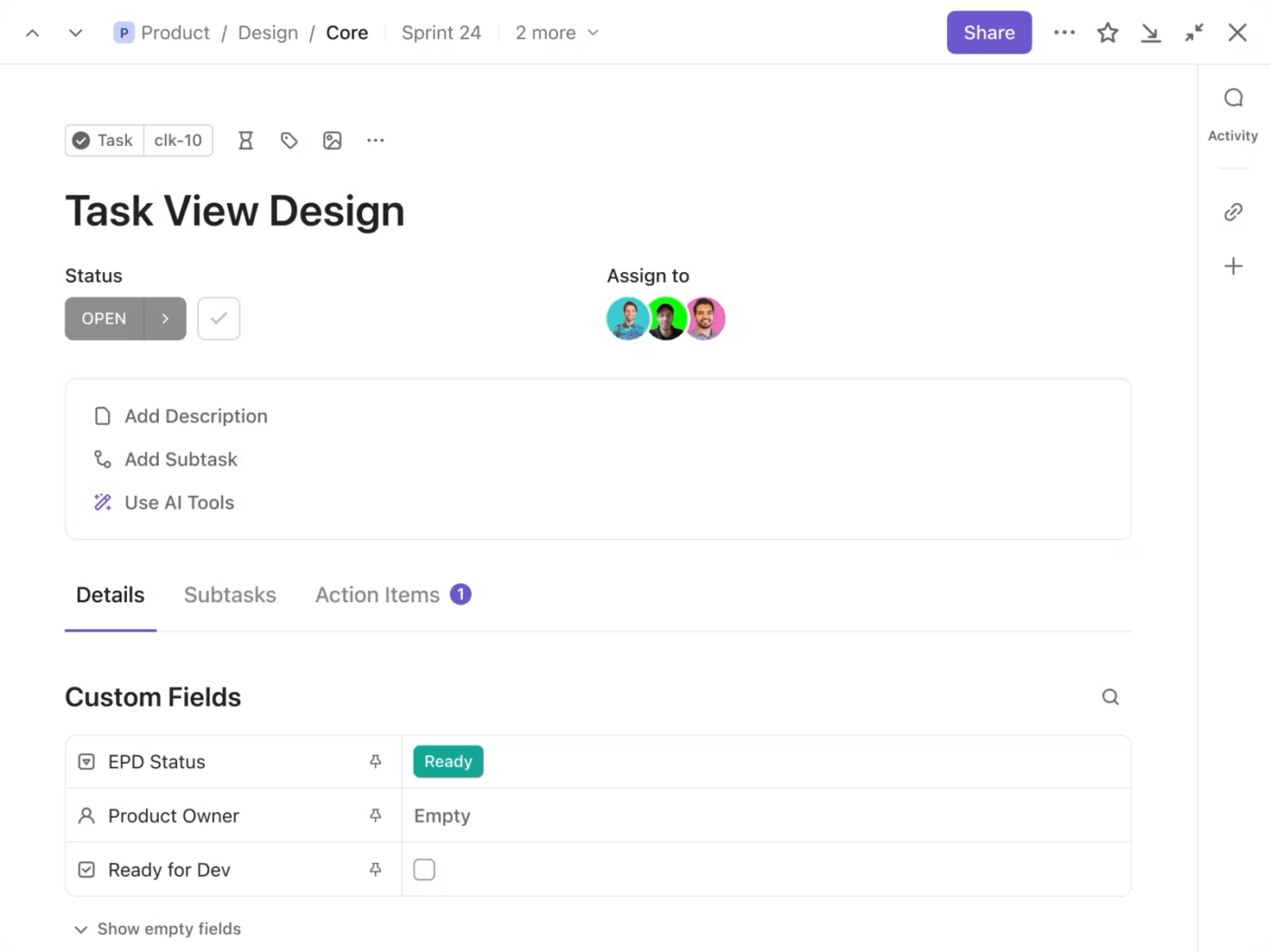
ClickUp 작업 보기를 사용하여 작업의 진행 상황을 추적하고 완료한 작업의 양을 확인하세요
3. 비즈니스 프로세스 개선
훌륭한 작업 관리자는 워크플로우와 작업을 시각화하여 전체 프로젝트 워크플로우에 문제가 발생하기 전에 문제를 파악하고 해결하는 과정을 간소화합니다.
하지만 불명확한 타임라인과 잊혀진 작업으로 인한 비효율성이 예상됩니다.
하버드 비즈니스 리뷰에 따르면 IT 프로젝트 6건 중 1건은 일정 초과 70% .
작업 관리자를 사용하면 작업을 중앙 집중화하여 타임라인을 지키고 시간 추적이나 작업이 완료됨을 표시하면 특정 이벤트를 자동으로 트리거하는 작업 자동화와 같은 향상된 시간 관리 기능으로 시간을 절약할 수 있습니다.
예를 들어, 어떤 워크플로우 작업이 필요 이상으로 오래 걸리는지 추적하고 반복 작업을 자동화하도록 선택할 수 있습니다.
최종 제품이 승인되기까지 더 많은 반복이 필요해 시간이 오래 걸리는 작업이 있다면, 팀원들이 더 효율적으로 일할 수 있도록 지원을 제공할 수 있습니다.
작업 관리 프로그램 선택 시 고려해야 할 주요 기능
이제 작업 관리자에서 주의해야 할 주요 기능에 대해 이야기해 보겠습니다. 시작하겠습니다.
기능 1: 일정 생성 기능 작업 스케줄링 는 직원들이 목표를 시각화하고 시간과 리소스를 할당하여 효율적으로 작업을 수행할 수 있도록 도와줍니다.
작업 일정에는 각 작업에 소요되는 시간과 종료 시점이 자세히 나와 있습니다. 작업 관리자는 여러분과 직원들이 작업을 추적하는 데 도움이 되는 일정을 만들 수 있어야 합니다. ClickUp 시간 관리 달력, 간트 차트, 타임라인, 업무량 모드를 사용하여 시간을 예약하고 작업을 플랜할 수 있습니다. 여기에서 프로젝트 타임라인을 확인하고, 종속성을 생성하고, 날짜를 재조정할 수도 있습니다.

ClickUp의 시간 관리로 프로젝트와 작업을 실시간으로 추적하세요
더 나은 작업 스케줄링을 통해 팀은 제시간에 작업을 완료하고, 더 나은 커뮤니케이션이 이루어지며, 결과적으로 더 나은 팀 성과를 얻을 수 있습니다.
기능 2: 여러 보기
팀의 모든 작업의 작업 이름, 마감일, 상태, 우선순위를 자세히 보여주는 여러 보기를 사용하면 진행 상황을 보다 명확하게 파악할 수 있습니다.
여러 보기를 통해 프로젝트의 각 작업을 그룹화하고, 필터링하고, 볼 수 있습니다. 예를 들어, 팀 보기를 사용하면 어떤 회원이 다른 회원보다 업무량이 많은지 확인할 수 있습니다. 반면 달력 보기는 마감일에 따라 작업을 그룹화합니다. ClickUp 보기 는 팀의 거의 모든 작업을 수용할 수 있도록 15개 이상의 완전히 사용자 지정 가능한 보기를 제공합니다. 목록, 보드, 달력과 같은 핵심 작업 보기와 간트, 테이블, 타임라인, 마인드 맵 등의 고급 보기 중에서 선택할 수 있습니다.
다음은 ClickUp이 제공하는 다양한 보기의 일부 목록입니다: 👇
- 목록 보기 - 모든 작업을 깔끔하고 관리하기 쉬운 목록으로 간단하게 나열합니다
- 보드 보기-단계별 또는 카테고리별로 구분된 강력한 드래그 앤 드롭 보드를 설정할 수 있습니다
- 달력 보기 - 날짜별로 작업을 지도 보기
- 간트 보기-작업 의존성 추적에 이상적
- 활동 보기-위치에 있는 활동의 집계된 보기를 표시합니다
- 타임라인 보기-선형적인 방식으로 작업을 시각화합니다
- 작업량 보기-특정 시간에 각 팀원의 업무량을 볼 수 있도록 도와줍니다.
- 테이블 보기-각 행과 열의 높이가 동일하여 대량으로 정보를 보거나 가져오는 데 이상적입니다
- 마인드 맵 - 계층 구조를 만들어 트리와 같은 구조로 작업을 연결하고 그룹화할 수 있습니다
- 지도 보기-지도에서 작업 위치를 찾습니다.
다양한 보기 옵션을 선택할 수 있어 목표와 작업을 보다 종합적으로 살펴보고 놓치는 것이 없는지 확인할 수 있습니다.

ClickUp의 보기를 사용하여 팀의 워크플로우 시각화하기
기능 3: 맞춤형 옵션
작업 관리자는 필요에 따라 작업의 다양한 요소를 맞춤형으로 설정할 수 있어야 합니다.
맞춤형 기능을 사용하면 사용자 인터페이스를 개인 취향에 맞게 조정할 수 있습니다. 예를 들어, 작업에 카테고리와 라벨, 색상 코드, 사용자 지정 가능한 알림 옵션을 포함할 수 있습니다.
또한 각 작업에 대한 작업 의존성을 만들어 프로젝트의 각 단계에서 중요한 작업을 모두 완료할 수 있도록 할 수도 있습니다.
ClickUp을 사용하면 다음과 같이 완전히 사용자 지정 가능한 작업을 설정할 수 있습니다 맞춤형 작업 유형 클라이언트 또는 이벤트용. 여러 보기 중에서 선택할 수 있으며 위에서 설명한 다른 모든 것을 사용할 수 있습니다.
전문가 팁: ClickUp은 다음과 같은 놀라운 사용자 지정 기능을 제공합니다 ClickApps 는 자동화, 여러 담당자, 사용자 지정 필드 등을 제어하기 위해 켜거나 끌 수 있는 작은 기능 기반 앱입니다.
기능 4: 파일 관리
파일 관리 기능을 사용하면 여러 장치에서 문서와 파일을 찾을 필요 없이 필요한 파일을 찾을 수 있습니다.
작업 관리 도구를 선택할 때는 필요한 파일을 빠르게 저장하고 검색할 수 있도록 강력한 파일 관리 기능을 갖춘 제품을 선택하세요.
또한 작업 관리 도구는 여러 개의 첨부 파일을 지원하고 작업을 할당할 때 필터 옵션을 제공해야 합니다. ClickUp의 프로젝트 계층 구조 를 사용하면 작업 공간을 만들고 각 공간 내에 폴더를 구성할 수 있습니다.

ClickUp의 프로젝트 계층 기능을 사용하여 파일을 체계적으로 정리하고 더 빠르게 검색하세요
Dropbox, Google Drive, Box, Microsoft OneDrive/SharePoint와 같은 클라우드 스토리지 앱의 첨부 파일에 파일을 첨부할 수 있습니다.
또한 각 폴더에 색상 코드를 지정하고 ClickUp 검색 를 검색하여 저장된 파일을 찾습니다. 무료 플랜에는 100MB의 저장소가 포함되어 있으며, 모든 유료 플랜은 무제한 저장소를 제공합니다.
기능 5: 보안
작업 관리 도구에서 중요한 비즈니스 데이터를 보호하는 것이 가장 중요합니다. 작업 관리자에 비밀번호 보호, 액세스 및 권한 관리를 위한 라벨, 사용자 역할, 폴더와 같은 기능이 있는지 확인하세요.
ClickUp은 전적으로 Amazon 웹 서비스(AWS)에서 운영됩니다 세계 최고 수준의 보안 . 또한 SOC 2(서비스 조직 통제) 신뢰 서비스 원칙에 대한 감사 인증도 획득했습니다.
기능 6: 모바일 접근성
작업 관리 솔루션은 컴퓨터 화면에서만 작동해서는 안 됩니다.
IOS와 Android 호환성, 모바일 버전과 데스크톱 버전 간의 원활한 동기화, 오프라인 접근성을 작업 관리 도구에서 확인하세요.
기능 7: 보고 기능
관리자에게는 작업 할당과 워크플로우 생성뿐만 아니라 팀을 추적하고 생산성을 극대화하는 것도 중요합니다. 보고 및 분석 기능은 팀 성과 및 진행 상황 추적에 대한 인사이트를 제공합니다.
작업 완료 통계, 시간 추적 데이터, 작업 에이징 보고서와 같은 작업 관리 기능을 고려해 보세요. 보고 기능을 활성화하면 작업 관리 도구에서 팀에 대한 중요한 업데이트를 보낼 수 있습니다. ClickUp 대시보드 맞춤형 데이터, 리스트, 카드, 그래프를 통해 성과를 추적하고 관리할 수 있습니다. 개인화된 일일 대시보드를 통해 생산성을 쉽게 시각화할 수 있습니다. 팀의 업무량과 영업팀 개요 등을 평가할 수도 있습니다.

ClickUp 대시보드는 팀의 일을 추적하고 관리할 수 있는 개인화 옵션을 제공합니다
기능 8: 시간 추적
또 다른 필수 기능은 작업을 할당하고, 시간 활용도를 극대화하고, 향후 타임라인을 만드는 데 도움이 되는 시간 추적 기능입니다. 시간 추적이 중요한 이유는 다음과 같습니다:
- 타임시트를 통한 시간 추적은 업무 유연성을 높이고 건강한 일과 삶의 균형을 만들어줍니다
- 어떤 작업에 얼마나 많은 시간이 소요되는지 명확하게 구분하여 프로젝트 관리 강화
- 수작업으로 시간을 기록하고 스프레드시트를 작성할 필요가 없어져 관리 업무에 소요되는 시간 단축 ClickUp 프로젝트 시간 추적 기능을 사용하면 Google 확장 기능을 통해 시간을 절약하고 Toggl, Harvest, Time Doctor, Clockify 등과 같은 애플리케이션과의 통합을 통해 시간을 추적할 수 있습니다. 또한 개인 및 팀별 시간 보고와 스프레드시트를 통해 시간을 절약할 수 있는 보고서를 제공합니다.

ClickUp 프로젝트 시간 추적을 통해 쉽게 시간을 추적하고, 추정치를 설정하고, 메모를 추가하세요
기능 9: 사용자 친화적인 인터페이스
팀이 복잡한 소프트웨어를 탐색하거나 배우는 데 시간을 낭비해서는 안 됩니다. 사용자 친화적인 인터페이스와 깔끔한 기능 배열을 갖춘 작업 관리 도구를 선택하면 바로 일할 수 있습니다.
또한, 고객 지원 및 교육 리소스가 잘 갖춰져 있는지 살펴보세요. 이러한 기능은 학습 곡선을 최소화하고 작업 관리 도구의 고급 기능 사용법을 빠르게 익히는 데 도움이 됩니다.
기능 10: 통합 기능
좋은 작업 관리 소프트웨어는 사용 중인 다른 애플리케이션과 원활하게 통합되어야 합니다.
예를 들어, 이메일 통합 기능은 이메일을 작업으로 변환하고, 달력 통합 기능은 마감일 및 일정 관리에 도움을 주며, 노트 필기 앱은 아이디어를 빠르게 포착할 수 있게 해줍니다.
이해관계자가 이메일을 통해 마케팅 캠페인에 대한 피드백을 보낸다고 가정해 보겠습니다. 이 경우 팀원들은 플랫폼 내에서 쉽게 작업으로 변환하여 관련 팀원에게 할당할 수 있습니다.
이러한 통합을 통해 플랫폼 간에 계속 전환할 필요가 없어집니다. 워크플로우가 더 원활해질 뿐만 아니라 시간도 더 많이 절약할 수 있습니다.
ClickUp을 작업 관리자로 사용하기 작업 관리자로 사용하기
이제 기본적인 작업 관리 소프트웨어로는 한계가 있다는 것을 알고 계실 겁니다. 위에서 설명한 모든 훌륭한 기능을 갖춘 도구를 찾고 계신가요?
다른 모든 애플리케이션을 대체할 수 있는 하나의 애플리케이션으로 구축된 최고의 작업 관리 소프트웨어인 ClickUp을 사용해보세요. ClickUp은 Lids에 큰 도움이 되었습니다 팀 협업과 업무 파악에 큰 도움이 되었습니다. 워크플로우가 빨라지고, 관리가 간소화되고, 결과가 개선되었습니다. 이 회사는 ClickUp 프로젝트 관리 도구로 팀 전체에서 100시간 이상을 절약했습니다. ClickUp은 Cemex에도 도움이 되었습니다 는 프로젝트 핸드오프 시간을 몇 시간에서 몇 초로 단축하고 50명이 넘는 팀원들과 한 곳에서 협업할 수 있는 플랫폼을 제공했습니다. Cemex는 자동화, 향상된 접수 프로세스, 실시간 가시성, 간소화된 프로세스를 통해 더 나은 워크플로우와 프로젝트 납품을 제공합니다. ClickUp 작업 를 사용하면 맞춤형 사용자 지정으로 작업을 플랜, 구성, 협업하여 작업 관리를 간소화할 수 있습니다.

ClickUp 작업으로 모든 프로젝트 관련 활동을 하나의 플랫폼에서 쉽게 관리하세요
무료 작업 관리 소프트웨어인 ClickUp 작업의 유용성을 소개합니다:
- 협업: 여러 명의 담당자와 댓글 스레드를 허용하는 신속한 협업 기능으로 팀워크를 빠르게 진행하세요. 또한 코멘트를 작업 항목으로 추가하고 화면 녹화본을 공유하여 더욱 명확하게 설명할 수 있습니다
- 유연성: 여러 보기로 작업을 시각화하고 쉽게 탐색할 수 있습니다. 사용자 지정 가능한 하위 작업으로 언제든 필요한 모든 정보를 얻을 수 있습니다
- 맞춤형 작업 유형: 다양한 명명 규칙을 사용하고 작업 유형을 정의하여 ClickUp 맞춤형 작업 유형으로 모든 유형의 작업을 관리하세요
- 맞춤형 템플릿: 템플릿을 사용해 투명한 워크플로우를 구축하고 시간을 절약하세요. 나중에 작업 목록 템플릿을 만들어 재사용하여 시간을 절약할 수도 있습니다.
- 시간 추정: 시간 추적기로 팀 생산성을 철저히 파악하여 목표보다 앞서 나가고 격차를 파악하세요
- 우선순위 지정: 낮은 수준부터 긴급한 수준까지 5단계의 우선순위로 가장 중요한 작업에 집중하세요. 팀원들에게 어떤 작업을 해야 하고 어떤 작업을 나중에 처리해야 하는지 알려주세요.
- 태그: 맞춤형 태그를 추가해 원하는 방식으로 작업을 분류하고 다양한 프로젝트와 위치에서 필터링하세요
- 관계 및 종속성: 관계를 추가해 관련 작업으로 더 빠르게 전환하고 작업 내 다른 작업의 순서를 결정하기 위한 종속성을 추가하세요
- 화면 녹화 : 화면 녹화 공유로 팀 커뮤니케이션을 강화하여 회의 시간 낭비와 긴 이메일 스레드를 최소화합니다
- 통합: Slack, Zoom, Clockify, Timely, GitLab, Dropbox, Zoom, Toggl, 웹후크 등과 같은 즐겨찾기 도구와 연결하세요
이것은 모든 것을 사용할 수있는 원 스톱 목적지입니다 작업 관리 기술 . 중요한 데이터를 저장하고, 스프레드시트를 만들고, Google Docs를 사용하면 여러 앱을 사용할 필요가 없습니다.
이 간단한 작업 관리 소프트웨어로 작업을 효율적으로 관리하는 데 필요한 모든 리소스를 사용할 수 있습니다.
ClickUp 일일 할 일 목록 템플릿 완료됨
ClickUp은 단순한 소프트웨어가 아니라 다양한 템플릿을 포함한 여러 리소스가 포함된 광범위한 도구로, 빠르게 업무를 처리할 수 있도록 도와줍니다. ClickUp 일일 할 일 목록 템플릿 는 작업을 추적할 수 있는 일상적인 플래너 추적기를 제공합니다. 이 템플릿을 사용하면 사용자 지정 가능한 작업을 몇 초 만에 시작할 수 있습니다.
ClickUp의 일일 할 일 목록 템플릿은 체계적이고 동기를 부여하는 데 도움이 되도록 설계되었습니다.
ClickUp으로 강력한 할 일 목록을 만드세요. 이 템플릿이 어떻게 도움이 될 수 있는지 알아보세요:
- 장기적인 성공에 기여할 수 있도록 달성 가능한 목표를 설정하세요
- 프로젝트 진행 상황을 정확하게 추적하고 작업을 한곳에서 관리하세요
- 팀의 집중력을 유지하고 마감일을 앞당기는 사용자 지정 가능한 작업
- 진행 상황을 추적하는 자동화된 노트와 알림을 통한 일일 할 일 추적
- 작업을 작은 할 일 목록으로 세분화하고 작업을 수행하는 동안 동기 부여 유지
ClickUp 간단한 작업 관리 ## 클릭업 작업 관리 ClickUp 간단한 작업 관리 템플릿 는 작업 관리 솔루션을 간소화하기 위한 또 다른 유용한 템플릿입니다.
ClickUp의 간단한 작업 관리 템플릿은 여러분이 일하는 방식대로 작동하는 개인적이고 스트레스 없는 일일 작업 시스템이 되도록 설계되었습니다.
이 템플릿의 주요 기능은 다음과 같습니다:
- 작업에 대한 할 일 목록을 만들고 프로젝트를 더 작고 관리하기 쉬운 작업으로 세분화하세요
- 일관되고 시기적절한 방식으로 작업의 우선순위를 정하고, 시각화하며, 정리하세요
- 마감일, 우선순위, 완료 상태와 함께 작업과 라벨을 추가할 수 있는 명확한 구조
팀에 가장 적합한 작업 관리 소프트웨어 선택하기
작업 오거나이저와 프로젝트 관리 소프트웨어는 할당, 일정, 시간 추적 기능을 통해 작업을 손쉽게 관리할 수 있게 해줍니다. 또한, 바로 사용할 수 있는 템플릿을 통해 즉시 작업 관리를 시작할 수 있습니다. 시간을 절약하고, 가시성을 높이고, 유연한 보기 기능으로 팀의 작업을 예약하세요.
이러한 기능을 통해 작업 관리자는 업무 관리를 간소화하고 팀과 경영진에게 보람을 선사할 수 있습니다.
ClickUp과 같은 작업 관리자는 협업, 맞춤형 설정, 시간 추적, 화면 녹화, 태그 추가, 다른 도구와의 통합을 모두 한 곳에서 할 수 있도록 도와줍니다. 작업 관리의 모든 측면을 즉시 관리할 수 있는 하나의 소프트웨어입니다. ClickUp 가입하기 에 가입하여 효율적이고 효과적인 작업 관리 도구로 전환하세요.
FAQs
**1. 작업 관리는 어떻게 구성하나요?
작업을 예약하고, 마감일을 설정하고, 팀과 협업하고, 시간을 절약할 수 있는 작업 관리 도구를 사용하면 작업 관리를 간단하고 효율적으로 구성할 수 있습니다.
**2. 작업 관리자의 작업은 무엇인가요?
팀 매니저는 팀에 작업을 할당하고, 팀이 작업을 추적하고, 팀이 마감일을 지킬 수 있도록 돕고, 팀의 성과를 지속적으로 모니터링하여 성과 격차를 파악할 수 있도록 도와줍니다.
3. 작업을 어떻게 구성하고 우선순위를 정하나요?
작업 관리자는 직원의 가용성과 대역폭에 따라 작업을 구성하고 할당할 수 있습니다. 또한 태그와 라벨로 작업의 우선순위를 지정하여 직원들이 어떤 일을 먼저 해야 하는지 알 수 있도록 도와줍니다.